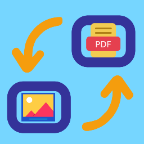

在数字化办公时代,PDF文件因其跨平台兼容性和格式稳定性而被广泛使用。然而,PDF文件的编辑和转换往往需要专业的工具。PDF派正是为了解决这一问题而设计的,它提供了一站式的PDF转换解决方案,帮助用户轻松完成PDF与各种常用格式之间的转换。
PDF派转换器以其丰富的功能、便捷的操作和免费的使用体验,成为了PDF转换领域的理想选择。无论是个人用户还是企业用户,都能在PDF派转换器中找到满足需求的解决方案。如果您还在为PDF文件的转换而烦恼,不妨试试PDF派转换器,让文件转换变得更加轻松和高效。
要变更默认存储位置,
1)点击页面左上角的三条横线图标(汉堡图标)。
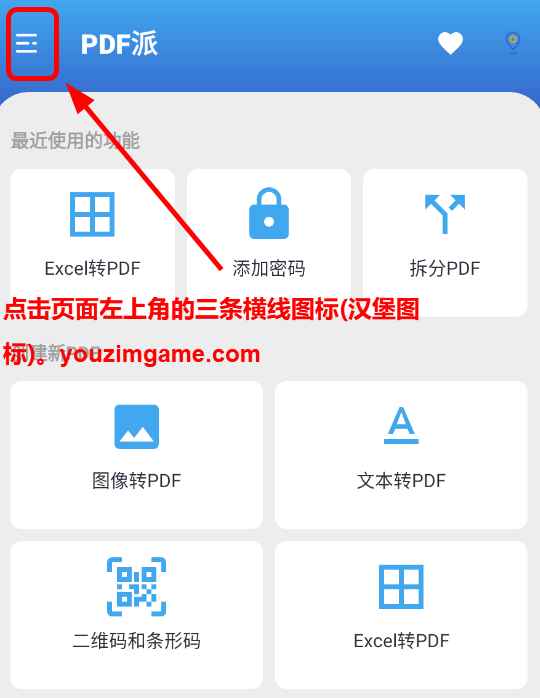
2)向下滚动并点击设置。
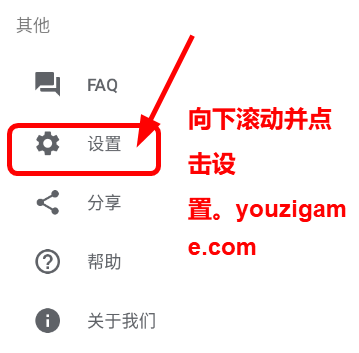
3)在设置页面中,点击文本变更存储位置下方的字段。
4)打开首选的保存位置,然后在顶部点击选择图标。
一旦变更,使用该应用创建的文件将存储在新位置。
1. PDF转Office:
- PDF派转换器支持将PDF文件转换为Microsoft Office格式,包括Word、Excel和PowerPoint。用户可以轻松将PDF文档转换为可编辑的Office文件,方便进行进一步的编辑和处理。
2. Office转PDF:
- 除了PDF转Office,PDF派转换器还支持将Office文件(Word、Excel、PowerPoint)转换为PDF格式。这对于需要将Office文档转换为PDF以便分享和打印的用户来说非常实用。
3. 电子书和图像转换:
- PDF派转换器不仅支持文档转换,还支持将电子书和图像文件转换为PDF格式。这对于需要将多种格式的内容整合到一个PDF文件中的用户来说非常方便。
4. 免费在线工具:
- PDF派转换器提供免费的在线转换工具,用户无需下载安装任何软件,直接通过浏览器访问网站即可使用。这使得转换过程更加便捷,节省了用户的时间和存储空间。
5. 桌面端软件商店:
- 对于需要更高级功能的用户,PDF派转换器还提供了桌面端软件下载。用户可以从其软件商店下载并安装适合自己的桌面端软件,享受更强大的功能和更好的用户体验。
1. 下载安装:
- 下载安装并打开软件进入首页
2. 选择转换功能:
- 在网站上选择您需要的转换功能,如PDF转Word、PDF转Excel、PDF转PPT等。
3. 上传文件:
- 点击“上传文件”按钮,选择需要转换的PDF文件或其他格式文件。
4. 开始转换:
- 上传文件后,点击“开始转换”按钮,系统将自动处理文件并完成转换。
5. 下载结果:
- 转换完成后,点击“下载”按钮,将转换后的文件保存到本地设备。
- 操作简便:用户普遍认为PDF派转换器操作简单,无需复杂的步骤即可完成文件转换。
- 功能全面:支持多种格式的转换,满足了不同用户的需求。
- 免费实用:免费的在线工具使得用户无需支付任何费用即可使用,非常实用。
- 办公场景:帮助用户将PDF文件转换为可编辑的Office格式,方便进行进一步的编辑和处理。
- 学习场景:学生可以将电子书转换为PDF格式,方便阅读和打印。
- 设计场景:设计师可以将图像文件转换为PDF格式,方便进行设计和分享。
支持哪些图像文件格式?
该应用支持jpeg、jpg、tiff、gif、psd、bmp、eps、png等格式。
我能使用该应用创建新的文本文件吗?
您只能通过从现有PDF文件中提取文本来创建新的文本文件。要创建文本文件,
1)在主页上单击提取文本选项。
2)使用选择PDF文件按钮选择PDF文件。
3)然后,点击提取文本。
4)完成后,将创建一个包含来自PDF文件的文本的文本文件。
一次可以添加多少张图像来创建PDF?
不,没有限制。
我可以添加的图像大小有限制吗?
不,没有限制。但我们建议将大小限制在小于10MB以内。多个大图像文件的转换需要超过10秒的时间。
添加图像后是否可以插入标题?
不,除非在图像本身上进行编辑,否则无法插入标题。
我可以使用该应用阅读PDF文件吗?
不,目前还不能。该应用不适用作PDF阅读器。
使用该应用创建的PDF文件保存在哪里?
使用该应用创建的PDF文件会自动保存在设备存储的名为PDFhles的文件夹中。
您还可以在设置部分变更默认位置。
如何分享使用该应用编辑/创建的PDF文件?
您可以直接从应用程序访问和分享您编辑/创建的PDF文件。要分享PDF文件,
1)在主页上点击查看文件选项。
2)使用复选框选择要分享的文件。
3)然后,点击右上角的更多选项图标(三个垂直点)并点击分享。
选择所需的文件分享方法。4)
我可以使用该应用恢复PDF文件的遗忘密码吗?
不,无法恢复丢失的密码。
我可以变更PDF文件的密码吗?
是的,但只有在移除现有密码的情况下。一旦移除了密码,可以使用主页上的变更密码选项来变更密码。
我可以在创建PDF时压缩图像吗?
是的,可以。要压缩图像,
1)在主页上点击图像转PDF选项:
2)使用选择图像按钮选择图像。
3)接下来,选择图像压缩选项以压缩图像。
我可以从云端/在线存储添加文件吗?
目前不能。但这在开发路线图上,并且即将可用。
如何查看已创建/修改的文件历史记录?
要查看您在应用程序中创建/修改的所有文件请点击主页上的历史选项。
如何合并多个PDF文件?
要合并多个PDF文件,
1)在主页上点击合并PDF选项。
2)使用选择文件按钮选择PDF文件。
3)选择后,点击合并文件按钮。
我可以在创建PDF时编辑图像吗?
是的,可以。要这样做,
1)在主页上点击图像转PDF选项。
2)使用选择图像按钮选择图像。
3)选择后,点击编辑图像或过滤图像选项,根据您的需求选择
4)完成编辑或应用滤镜。
5)现在,使用选择图像按钮选择已编辑的图像,然后点击创建PDF以创建PDF
如何在PDF中添加水印?
要添加水印,请在主页上向下滚动到增强已创建的PDF部分,或者通过从左向右滑动打开选项菜单,然后点击添加水印。
我可以重新排列PDF中的页面吗?
是的,可以。要重新排列页面,
1)在主页上点击重新排列页面选项。
2)使用选择文件按钮选择PDF文件。
3)点击创建PDF。
4)使用上下箭头重新排列页面。
5)重新排列后,点击左上角的返回箭头,以创建新的更新PDF文遂
如何从PDF中提取图像?
要提取图像
1)在主页上点击提取图像选项。
2) 使用选择文件按钮选择PDF文件。
3)选择后,点击创建图像按钮。
我可以将PDF转换为PPT、PPTX、ODT、DOC、DOCX等格式吗?
不,目前PDF只能转换为文本格式。
我在哪里可以下载PDFCONVERTER:Filesto PDF应用?
该应用程序可在应用商店下载。
我可以为该应用做出贡献吗?
是的,可以。在应用商店上找到我们,使用项目名称PDF派/Images-to-PDF.
随时分享您的想法(功能请求),提交错误或拉取请求,以添加任何您认为应该添加的内容。该项目有多名贡献者,甚至可以只添加一行代码变更。阅读项目的贡献者指南以开始。
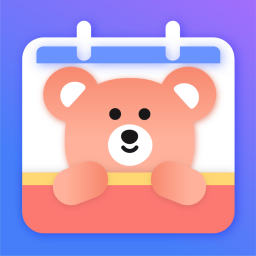 时光课程表安卓最新版下载
时光课程表安卓最新版下载时光课表能够帮助用户有效地管理和同步上学或工作的课程表。可以更加高效地管理你的学习和生活,减少因忘记课程而带来的不便。通过颜色编码、图标或其他视觉元素,你可以快速区分不同类型的课程或活动。
 像素小天气软件安卓手机版下载
像素小天气软件安卓手机版下载像素小天气是一款集简洁性、实用性、美观性于一体的天气预报软件。能够实时更新天气数据,提供精准的天气预报服务。无论是晴天、雨天还是雪天,用户都能提前了解天气变化,合理安排出行计划。
 Muay Thai Workout软件高级版解锁免费下载
Muay Thai Workout软件高级版解锁免费下载Muay Thai Workout是一种集消除体脂、学习自卫、强健肌肉、提高灵活性和增强核心肌群于一体的完美锻炼方式。泰拳训练涉及全身多个肌肉群的锻炼,如腿部、腹部、背部和手臂等。学习者可以掌握有效的自卫技能,提高在紧急情况下的自我保护能力。
 Muay Thai Workout软件官方正版下载
Muay Thai Workout软件官方正版下载Muay Thai Workout是一种集消除体脂、学习自卫、强健肌肉、提高灵活性和增强核心肌群于一体的完美锻炼方式。训练过程中持续的移动和动作变换,如踢腿、拳击和跳跃,都能有效促进全身脂肪的燃烧。

Bluetooth Keyboard Mouse软件专业版解锁免费下载
 系统软件 / 6.0M
系统软件 / 6.0M
Bluetooth Keyboard Mouse软件官方最新版下载
 系统软件 / 7.6M
系统软件 / 7.6M